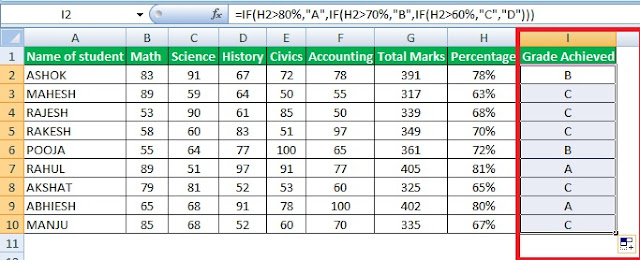Excel Nested If Formula in Hindi
Excel Grade Formula- Excel में Grade की गणना करने के लिए कोई इनबिल्ट फॉर्मूला नहीं है, इसलिए हम एक्सेल में “IF” फॉर्मूला का उपयोग करेंगे । चूंकि हमारे पास कई ग्रेड होंगे, इसलिए हमें नीचे के मामलों में ग्रेड की गणना के लिए Nested if फॉर्मूला का उपयोग करना होगा ।
Nested if का मतलब, एक ही फार्मूला में if का कई बार प्रयोग होना, इस प्रक्रिया को Nested if कहा जाता है, Nested if Formula डाटा में कुछ कंडीशन की जाँच करता है और यदि उस डाटा में वह लगाईं गई कंडीशन पूरी होती है तो डाटा हमें
विशेष ग्रेड लौटाता है।
ग्रेड की गणना के लिए हम जिस फॉर्मूले का उपयोग करेंगे, उसे इस तरह से विकसित किया जाना है कि ग्रेड स्लैब की जाँच के लिए हमारे पास मौजूद सभी शर्तों की जाँच करे, और अंत में, उस ग्रेड को वापस कर दिया जाए जो इस शर्त के अंतर्गत आता है।
Mark Sheet Grade Formula in Excel in Hindi
Excel में हम Grade निकालने के लिए नेस्टेड IF फार्मूला का बेहतर इस्तेमाल एक उदाहरण की सहायता से समझेंगे जो इस प्रकार है :-
उदाहरण –
ग्रेड के लिए एक्सेल फॉर्मूला के इस उदाहरण में, हमारे पास अंतिम परीक्षा में 10 छात्रों द्वारा 5 विषयों में प्राप्त किए गए अंकों का डेटा है, और हम प्राप्त अंकों के लिए ग्रेड की गणना करना चाहते हैं। इस मामले में, हमने ग्रेड के मानदंड को परिभाषित किया है और ग्रेड की गणना की है। उच्चतम अंकों में “A” है और सबसे कम अंक में “D” ग्रेड है।
सबसे पहले, हमें उन मानदंडों को परिभाषित करना होगा जिनका उपयोग छात्र द्वारा किए गए अंकों के लिए ग्रेड वापस करने
के लिए किया जाएगा।
मानदंडों को परिभाषित करने के बाद, फिर हमें छात्रों के कुल अंकों और छात्र द्वारा प्राप्त प्रतिशत की गणना करने की आवश्यकता है।
अब हमें नेस्टेड IF सूत्र का उपयोग करना है
= IF (H2> 80%, “A”, IF (H2> 70%, “B”, IF (H2> 60%, “C”, “D”)))
सूत्र में जो तर्क परिभाषित किया गया है, वह है
यदि प्रतिशत 80 से अधिक है, तो छात्र ग्रेड “A” में आता है
= IF (H2> 80%, “A” , IF (H2> 70%, “B”, IF (H2> 60%, “C”, “D”)))
यदि प्रतिशत 70 से अधिक है, तो छात्र ग्रेड “B” में आता है।
= IF (H2> 80%, “A”, IF (H2> 70%, “B”, IF (H2> 60%, “C”, “D”)))
यदि प्रतिशत 60 से अधिक है, तो छात्र ग्रेड “C” में आता है।
= IF (H2> 80%, “A”, IF (H2> 70%, “B”, IF (H2> 60%, “C” ,”D”)))
अंत में, यदि प्रतिशत 60 से कम है, तो छात्र ग्रेड “D” में आता है।
= IF (H2> 80%, “A”, IF (H2> 70%, “B”, IF (H2> 60%, “C”,”D” )))
अब हमें अन्य छात्रों के लिए ग्रेड की गणना करने के लिए सूत्र को अन्य कोशिकाओं के लिए भी नीचे खींचने की आवश्यकता है।
How to Calculate Percentage of a Number in Excel | Excel Percentage Formula in Hindi – New
10 Basic Differences Between Excel Worksheet and Workbook in Hindi – New!
❓ Frequently Asked Questions (FAQ)
❓ Excel में Grade Formula क्या होता है?
Excel Grade Formula एक ऐसा Formula होता है जिससे Students के Marks के आधार पर Grade (A, B, C, D, Fail) Automatically निकल जाती है। इसके लिए ज़्यादातर IF Formula या Nested IF Formula का उपयोग किया जाता है।
❓ Excel में Grade निकालने के लिए कौन-सा Formula सबसे ज़्यादा इस्तेमाल होता है?
Excel में Grade निकालने के लिए सबसे ज़्यादा इस्तेमाल होने वाला Formula है:
=IF(A2>=80,”A”,IF(A2>=60,”B”,IF(A2>=40,”C”,”Fail”)))
यह Formula Marks के अनुसार Grade देता है।
❓ Excel Grade Formula किस-किस जगह उपयोगी है?
Excel Grade Formula का उपयोग निम्न जगहों पर किया जाता है:
- School Result Sheet
- College Marksheet
- Computer Institute Result
- Coaching Center Attendance & Result
- Online Exam Evaluation
❓ Excel Grade Formula सीखना किसके लिए ज़रूरी है?
Excel Grade Formula सीखना इन लोगों के लिए बहुत ज़रूरी है:
- Students
- Teachers
- Data Entry Operator
- Office Staff
- Computer Course Learners
अंत में
आशा है की पूरी पोस्ट पढने के बाद आपको Excel में किसी भी डाटा से Grade निकालना आ गया होगा, अगर एक्सेल से सम्बंधित और कोई सवाल हो तो कमेंट के माध्यम से पूछ सकते है.
Also Read
Excel Logical function if, and, or, not use in hindi
Free Download 50 Excel Sheet Practical Assignment Questions for Practice – New!
How Many Types Chart in MS Excel its Uses and Advantages
How To Add 0 Before a Number in Excel in Hindi [ किसी भी number के आगे zero को कैसे लागाए]
How To Enable Autosave Option in Ms Word And Excel In Hindi
How To Remove Comma after Text In Excel in Hindi
How To Subtract In Excel with Example | जाने एक्सेल में माइनस कैसे करते है? – New!